Obecnie smartfony są tak wydajne, że w niektórych aspektach działają prawie tak samo dobrze jak zwykłe komputery.
W rzeczywistości wielu fotografów polega teraz nawet na aplikacjach mobilnych, które pomagają im uchwycić idealne ujęcie.
W tym artykule pokażemy Ci kilka wskazówek dotyczących edycji zdjęć, które pomogą Ci zmaksymalizować potencjał Twojego urządzenia.
10. Nie polegaj na edycji, aby naprawić swoje zdjęcia
Wiem wiem. To jest post o wskazówkach dotyczących edycji zdjęć. Ale to trzeba powiedzieć. Złe zdjęcie zawsze będzie złym zdjęciem, bez względu na to, jak bardzo spróbujesz je zmienić.
Umiejętne robienie zdjęć zawsze powinno mieć pierwszeństwo przed edycją. W końcu edycja może czasem zepsuć Twoje zdjęcie.
Wyrób sobie nawyk sprawdzania kompozycji i ekspozycji przed zrobieniem zdjęcia. Im mniej wprowadzasz zmian w pliku, tym lepiej możesz zachować jego jakość.
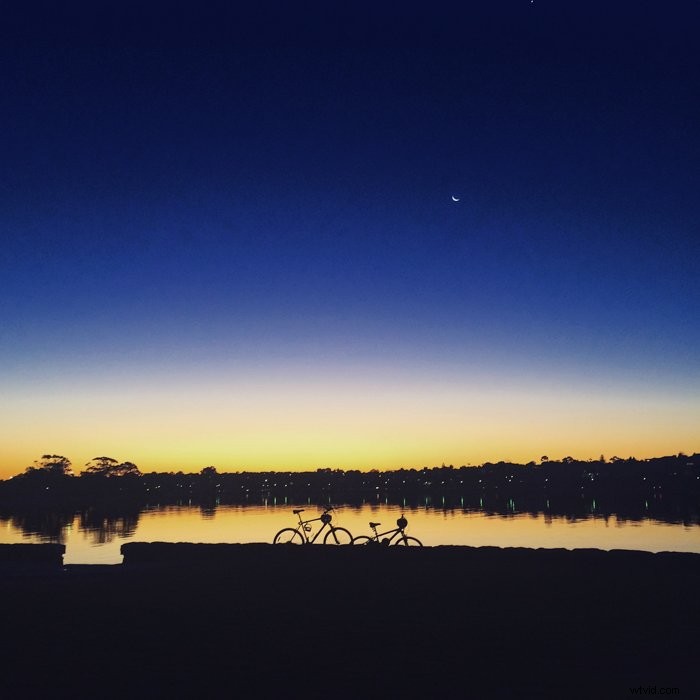
9. Dlaczego należy kalibrować ekran dotykowy
Przed edycją zdjęć na iPhonie rozważ najpierw kalibrację ekranu dotykowego.
Dzięki temu możesz dokonywać bardziej precyzyjnych korekt, jeśli chodzi o retusz pracy. W większości przypadków wyświetlacze iPhone'a są dokładne.
Jednak nowsze modele (iPhone 8, X itp.) mają funkcje, które automatycznie dostosowują ustawienia.
Jasność i temperatura kolorów ekranu mogą mieć wpływ na edycję.
Musisz je wyłączyć, aby zapewnić spójność kolorów. Jedną z funkcji, którą musisz wyłączyć, jest Automatyczna jasność w telefonie .
Najpierw przejdź do Ustawień i kliknij Ogólne . Następnie poszukaj Panelu ułatwień dostępu i wybierz Wyświetlanie udogodnień . Teraz poszukaj Jasność automatyczna i wyłącz go.
Na koniec wróć do Ustawień i poszukaj Wyświetlania i jasności. Możesz teraz dostosować Jasność suwak do preferowanych ustawień.
Umieść go na środku lub ustaw na maksimum i trzymaj tam, aby zachować spójność.
Nowe iPhone'y mają również funkcję o nazwie True Tone który automatycznie dostosowuje temperaturę barwową w oparciu o oświetlenie otoczenia.
Ponieważ zmienia to odcień ekranu, nie zawsze możesz uzyskać dokładne odwzorowanie kolorów podczas edycji.
Aby go wyłączyć, przejdź do Wyświetlacz i jasność , poszukaj True Tone i wyłącz go.

8. Użyj natywnych aplikacji do edycji w telefonie
Możesz używać wyłącznie własnej aplikacji do edycji telefonu. To może być proste, ale wykonuje swoją pracę.
Aby dowiedzieć się, jak edytować zdjęcia na iPhonie 6, pierwszym krokiem jest dotknięcie przycisku Edytuj w prawym górnym rogu ekranu.
Pod obrazem pojawi się kilka ikon, które pozwolą Ci dokonać prostych korekt ekspozycji.
Pierwsza ikona (ta, która wygląda jak siatka) pozwala wyprostować i przyciąć zdjęcie.
Drugi oferuje różne filtry kolorowe i czarno-białe, które można zastosować do obrazu.
A trzeci pozwala dostosować Światło , Kolor i Czarno-biały ustawienia obrazu.
Jeśli nie masz ochoty wprowadzać żadnych zmian samodzielnie, możesz też kliknąć Magiczną różdżkę ikona w prawym górnym rogu.
Po włączeniu automatycznie wprowadzi zmiany.
Trzeba przyznać, że podczas korzystania z aplikacji do edycji telefonu masz ograniczone możliwości.
W rzeczywistości brakuje w nim nawet kilku podstawowych elementów, takich jak temperatura, kontrast i światła, które pozwolą Ci odpowiednio dostosować ekspozycję zdjęcia.
Jeśli więc potrzebujesz większej elastyczności niż aplikacja do edycji urządzenia, wypróbuj inne opcje, które oferujemy w tym artykule.

7. Pobierz aplikacje do edycji stron trzecich
Istnieje wiele aplikacji innych firm do robienia zdjęć na smartfony, ale chcielibyśmy podzielić się z Wami trzema opcjami, które najbardziej nam się podobają.
VSCO
Jeśli chcesz dodać żywe filtry do swojego obrazu, jest to najlepsza aplikacja do użycia. Posiada przyjazny dla użytkownika interfejs, który umożliwia szybką edycję zdjęć. Zawiera dziesiątki kolorowych i czarno-białych ustawień, które działają o wiele lepiej niż te z Instagrama.
Oczywiście umożliwia także zmianę różnych ustawień, takich jak Ekspozycja , Kontrast , Ton , Zanikanie i nie tylko.
Migawka
Jest to zaawansowana aplikacja, która umożliwia tworzenie profesjonalnych edycji na telefonie. Jest niedestrukcyjny, co oznacza, że możesz wprowadzać znaczące zmiany w swoich plikach bez ich niszczenia.
Robi to, stosując stosy (warstwy) do obrazu, gdzie możesz dodawać efekty i dostosowywać je niezależnie. Możesz nawet zapisać te stosy jako wyglądy (presety), których możesz użyć na innych obrazach.
Adobe
Istnieją dwie główne aplikacje firmy Adobe, których można używać na telefonie:Photoshop Express i Lightroom.
Przejrzyjmy je jedna po drugiej.
Photoshop Express
Ta aplikacja jest uproszczoną wersją programu Photoshop. Oprócz różnych korekt ekspozycji ma również inne przydatne narzędzia, takie jak Ustawienia wstępne , Przytnij , Czerwone oczy i Granice . Co więcej, ma narzędzie do leczenia, a nawet i magiczną różdżkę, która umożliwia automatyczne korekty.
Ale to naprawdę wszystko, co oferuje w większości.
Jasna sala
Co zaskakujące, Lightroom działa lepiej niż Photoshop, jeśli chodzi o edycję mobilną. Posiada zwykłe narzędzia do edycji, takie jak Ustawienia wstępne , Efekty , Przytnij , Światło , Kolor i Szczegóły .
Jednak jeśli dokonasz aktualizacji, będziesz mógł korzystać z zaawansowanych funkcji, takich jak selektywne korekty i pędzel do leczenia, wśród wielu innych fajnych narzędzi. Ma nawet geometrię suwak do regulacji perspektywy w fotografii architektury.
Przede wszystkim pozwala robić zdjęcia w czasie rzeczywistym i edytować je bezpośrednio z aplikacji.
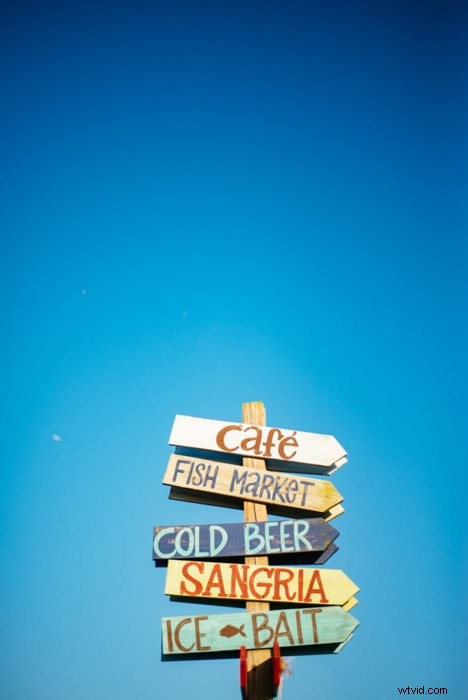
6. Wypróbuj inne aplikacje, aby zastosować różne efekty
Wymienione aplikacje są idealne do standardowej edycji. Istnieją jednak również inne opcje, których możesz użyć, jeśli chcesz wprowadzić różne efekty do swoich zdjęć. Poniżej znajduje się tylko kilka przykładów:
Canva
Jeśli zamierzasz dodać tekst lub prostą grafikę do swoich zdjęć, jest to aplikacja, której możesz użyć. Dostępne są dziesiątki szablonów, od kolaży zdjęć po banery w mediach społecznościowych. Zawiera również różne czcionki i ikony, które możesz dotknąć i przeciągnąć, aby uwzględnić w swoim projekcie.
Usterka
Czasami zwykłe filtry wyglądają na nudne. Jeśli więc chcesz urozmaicić wygląd swojego zdjęcia, aplikacja Glitchr jest dla Ciebie. Jego prosty interfejs pozwala wybrać zabawne efekty, w tym VHS , 3D , a nawet 8-bitowa dobroć NES i Gameboy .
Mirrorlabs
Do tworzenia surrealistycznych zdjęć rozważ użycie Mirrorlabs. Pozwala wybierać spośród różnych efektów, od kalejdoskopów po glitch art. Możesz dodatkowo manipulować tymi filtrami, dotykając i przeciągając palcem po ekranie.

5. Nie przesadzaj
To prawda, że wyższa rozdzielczość dzisiejszych telefonów znacznie poprawia jakość Twojego obrazu.
Niemniej jednak czujnik Twojego urządzenia jest nadal znacznie mniejszy niż kompaktowy aparat cyfrowy.
Podczas robienia zdjęć może uchwycić tylko tyle światła i informacji wizualnych – pomimo liczby megapikseli.
W związku z tym możesz zmienić tylko tyle obrazu smartfona, zanim jakość zacznie się pogarszać.
Na przykład za każdym razem, gdy przycinasz obraz, aby poprawić kiepską kompozycję, zmniejszasz go i znacznie obniżasz jego jakość. To samo dotyczy ekspozycji.
Jeśli Twoje zdjęcie jest zbyt ciemne lub zbyt jasne, możesz utracić szczegóły po jego zmianie. Tak więc za każdym razem, gdy edytujesz, po prostu wprowadzaj subtelne poprawki do swojego obrazu.
Kiedy zaczynasz widzieć artefakty, piksele i szumy, oznacza to, że musisz nieco je wyciszyć.
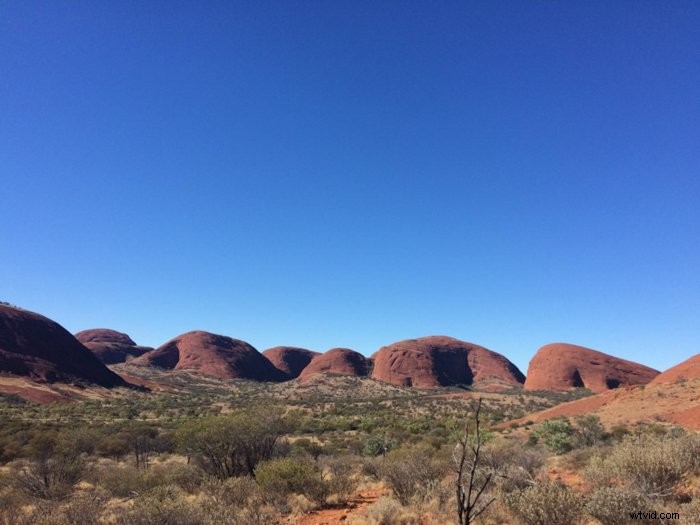
4. Zapisz swoje zmiany osobno
Po edycji zdjęcia nie popełnij błędu, usuwając oryginalny plik.
Gdy zachowasz niezmodyfikowaną wersję, możesz ją przerobić w dowolnym momencie, gdy chcesz zmienić jej wygląd.
Aby uniknąć nieporozumień, uporządkuj obrazy w folderach. Zbierz nieedytowane pliki w jednej grupie i umieść edytowane w innej.
Dzięki temu unikniesz nieporozumień, zwłaszcza jeśli masz do wyboru setki, a nawet tysiące zdjęć.
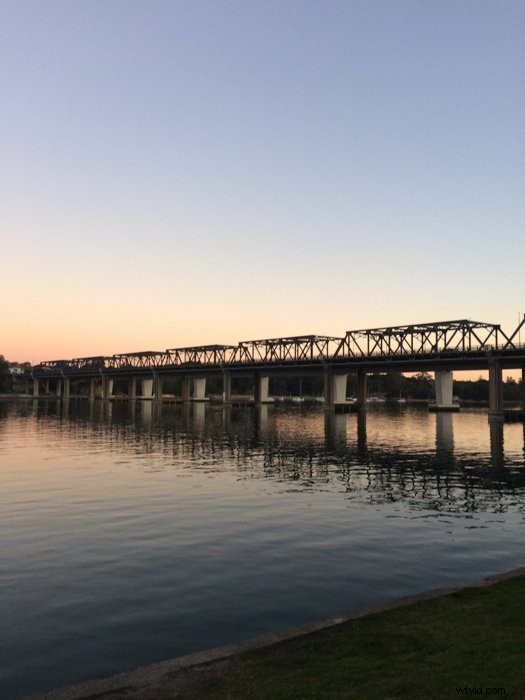
3. Utwórz kopię zapasową zdjęć
Jeśli chodzi o fotografię, tworzenie kopii zapasowych zdjęć zawsze powinno być standardową procedurą. Tworzenie nadmiarowości chroni przed uszkodzonymi danymi, a nawet utratą plików.
Dlatego sugerujemy zsynchronizowanie smartfona z chmurą, jeśli nie chcesz stracić wszystkich swoich cennych zdjęć.
Oprócz kopiowania plików online chmura umożliwia dostęp do zdjęć i edycję ich na komputerze.
Jest to niezwykle przydatne, jeśli chcesz dokładniej retuszować swoje zdjęcia za pomocą prawdziwego pakietu do edycji zdjęć.
Jeśli używasz iPhone'a , przejdź do Ustawienia , przewiń w dół i dotknij iCloud . Gdy zobaczysz listę, poszukaj Zdjęć i upewnij się, że jest włączony.
Dzięki temu telefon automatycznie przeniesie pliki do pamięci online. Dla Androida , możesz przenieść swoje pliki za pomocą Zdjęć Google .
Po załadowaniu galerii dotknij ikony z trzema kropkami w lewym górnym rogu ekranu i wybierz Ustawienia .
Następnie przewiń w dół i włącz foldery, które chcesz skopiować. Kiedy skończysz, kliknij Kopia zapasowa i synchronizacja i włącz go.

2. Spróbuj użyć RAW
Fotografowanie w formacie RAW jest prawdopodobnie jedną z najważniejszych wskazówek dotyczących edycji zdjęć, jakie napotykasz przez cały czas.
W przeciwieństwie do JPEG, ten format zachowuje wszystkie informacje wizualne, których będziesz potrzebować podczas wprowadzania zmian na zdjęciu.
W rezultacie Twój produkt końcowy wygląda bardziej żywo i bardziej szczegółowo niż inne typy plików.
Niestety, większość dzisiejszych smartfonów wciąż nie daje możliwości robienia zdjęć w formacie RAW.
Niemniej jednak niektóre aplikacje innych firm, takie jak Adobe Lightroom i Snapseed teraz możesz pracować z tym formatem na swoim urządzeniu, więc spróbuj z niego skorzystać.
Jeśli chcesz edytować plik RAW przeniesiony z aparatu cyfrowego, najlepszym wyborem będzie Snapseed.
Ma najwięcej funkcji edycyjnych dla aplikacji, co pozwala tworzyć skomplikowane efekty.
Jeśli jednak chcesz robić zdjęcia RAW bezpośrednio ze smartfona, wypróbuj ulepszoną wersję Lightroom.
Po włączeniu aparatu w aplikacji możesz włączyć RAW i robić zdjęcia w tym formacie.
Następnie możesz edytować obrazy bezpośrednio na urządzeniu bez obniżania jakości zdjęć.
Przejście na RAW jest wyjątkowo korzystne, zwłaszcza że aparaty w telefonach mają niski zakres dynamiki.
Dlatego ważne jest, aby używać tego formatu, aby zachować ograniczone kolory i szczegóły rejestrowane przez smartfon.

1. Podłącz aparat do telefonu
Jeśli chcesz uzyskać bardziej profesjonalnie wyglądające wyniki, możesz również bezprzewodowo podłączyć aparat do telefonu komórkowego.
Jest to prawdopodobnie jedna z kilku wskazówek dotyczących fotografowania smartfonów, które ludzie uznaliby za niemożliwe jeszcze kilka lat temu. Ale teraz prawie każdy może tego spróbować.
Synchronizacja urządzeń umożliwia przesyłanie wysokiej jakości obrazów RAW, które można edytować za pomocą aplikacji zgodnych z RAW, takich jak Snapseed lub Lightroom.
Jeśli masz nową kamerę, prawdopodobnie obsługuje ona już Wi-Fi. Aby go aktywować, wystarczy pobrać aplikację mobilną od producenta.
W przypadku firmy Nikon masz Nikon Mobile Utility a w przypadku firmy Canon Połącz z aparatem . Inne marki mają również własne aplikacje, które możesz łatwo znaleźć w swoim sklepie z aplikacjami.
Gdy już będziesz mieć aplikację, włącz Wi-Fi w aparacie i zapisz hasło, które ci daje.
Następnie przejdź do Ustawień telefonu , poszukaj nazwy aparatu w sekcji Wi-Fi i dotknij go. Gdy pojawi się panel haseł, wpisz hasło i kliknij Połącz .
Po zsynchronizowaniu urządzeń możesz teraz robić zdjęcia i wyświetlać je bezpośrednio z urządzenia.
Ale co, jeśli masz starszy aparat? Cóż, nie martw się, ponieważ możesz również kupić adapter Wi-Fi, który możesz podłączyć do lustrzanki cyfrowej, aby połączyć się z telefonem.
Chociaż musisz podłączyć go do swojego urządzenia, nadal działa tak samo jak wbudowana sieć Wi-Fi z nowszych modeli.

Wniosek
Możesz dużo stworzyć, gdy uwzględnisz wskazówki dotyczące edycji zdjęć, które właśnie Ci udostępniliśmy.
Należy jednak pamiętać, że umiejętność robienia zdjęć jest równie ważna.
Gdy nauczysz się używać tych dwóch umiejętności razem, zobaczysz, jak bardzo poprawi się Twoja fotografia.
Szukasz więcej wskazówek dotyczących edycji? Sprawdź nasz nowy post o tym, jak edytować zdjęcia na Instagramie!
